flash制作特效文字保存为JPEG/PNG/GIF格式
来源:网络收集 点击: 时间:2024-03-07电脑启动FLASH软件,新建文档;
选取文本工具在文档上打出一个文字,比如“能”字
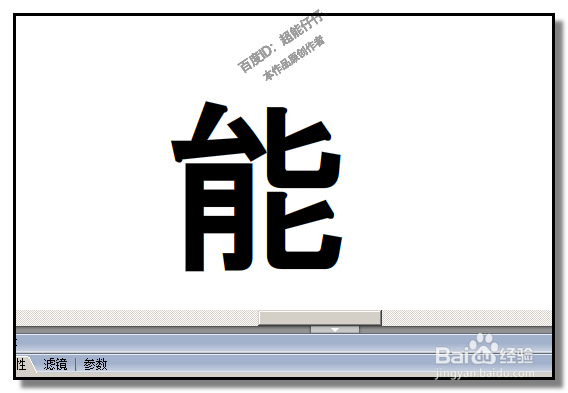 2/12
2/12选择工具把“能”框选;“能”外围呈一个蓝色线条的框框;
然后,按键盘的CTRL+B 键,把“能”字打散。这一步很重要。
大家留意下“能”字被打散后的状态。

 3/12
3/12鼠标在其它位置点下,取消文字打散后的选择;
然后,开始为文字填充上各种颜色。
比如,第一种颜色为蓝色;选取颜料桶工具;并设置填充色为蓝色;在“能”字第一笔上点下,效果如本步骤的第二张图。

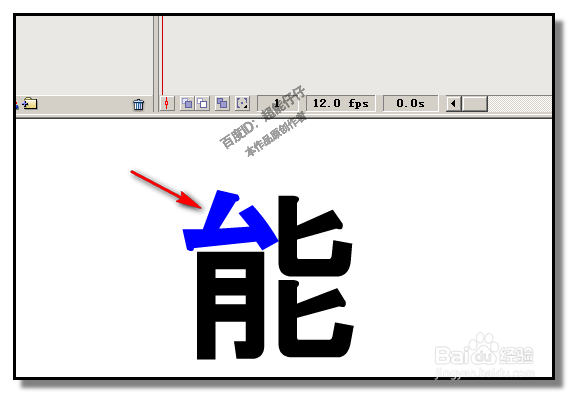 4/12
4/12接着,我们再对“能”字的“月”进行填充颜色,比如填充为红色;设置填充色为红色;在“能”字“月”上点下;注意的是,颜料桶在点的时候,要点下笔划上,不要点空白位置。
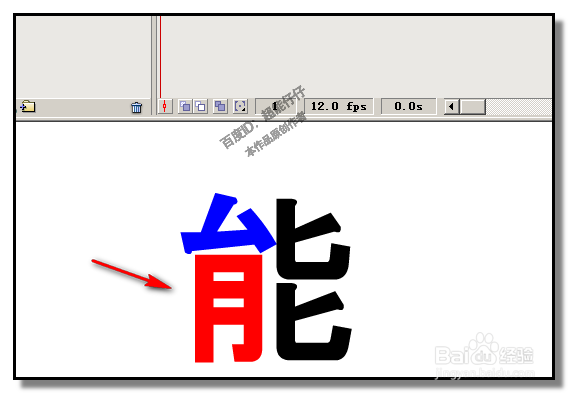 5/12
5/12再设置填充色为灰色;在“能”字右上角的“匕”上点下;效果如下图所示。
右下角的“匕”保持原来文字的颜色。也可以换其它颜色的,按自己实际需要来操作即可。
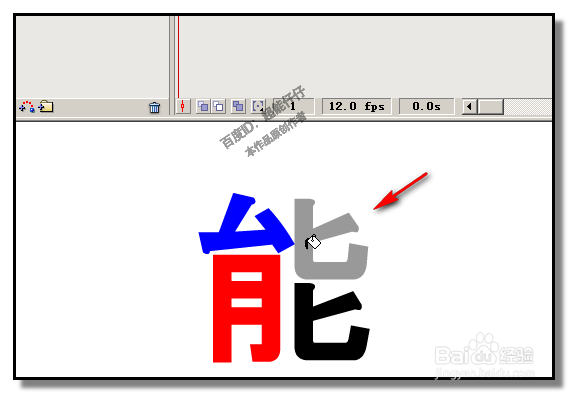 6/12
6/12“能”的颜色已填充好。下面我们按把“能”的“匕”作一些设计,使文字看起来生动,形象化。
选取选择工具,鼠标在右上角的“匕”一撇的尾端点住,如下图所示。
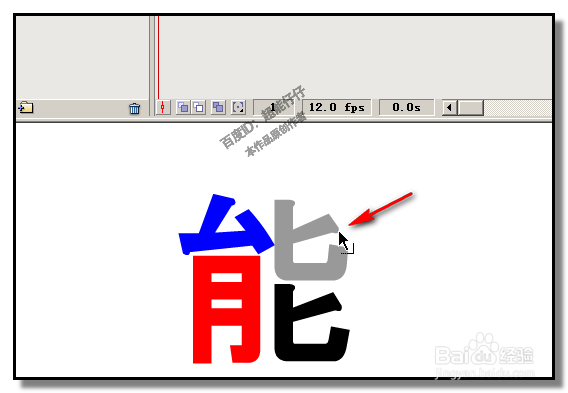 7/12
7/12点住往上提拉,把“匕”字的一撇拉成一把匕首的样子。
接着,选取颜料桶工具,并把填充色设置为中间白外围灰放射状类型。然后,在“匕”上点一下,把白色的位置落在“匕首”上,使之有反光的效果;
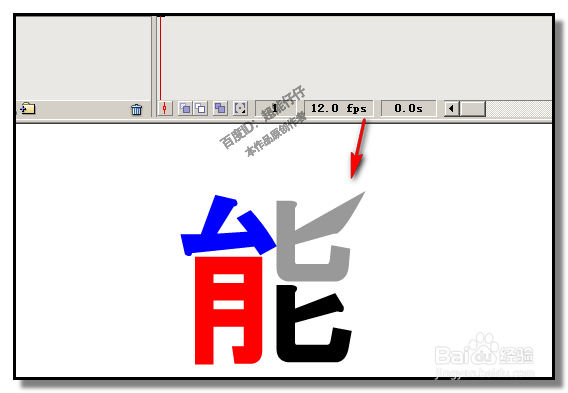
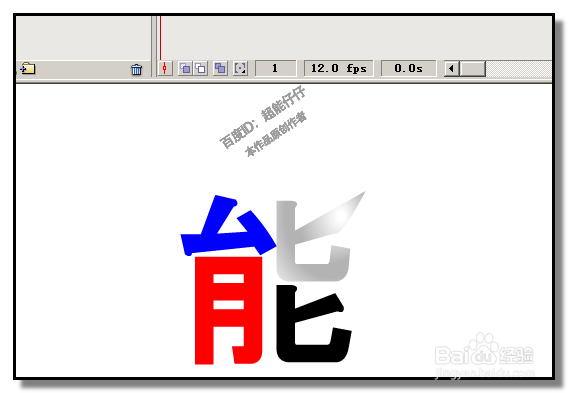 8/12
8/12可以按自己的无穷想象力对文字进行各种效果的设计。
选取选择工具,鼠标点住文字某个位置进行拖拉、移动,制作出自己理想的效果。
文字设计好后,再进行保存。
 9/12
9/12如果你想把文件保存为JPEG格式或PNG格式或GIF格式的,保存文件前要进行一些设置。
顺序点击:文件-发布设置
 10/12
10/12弹出的发布设置操作框中,在格式这一项中,我们可以看到一排的保存格式选项;
我们把前面两默认格式的取消对勾,并在JPEG格式或PNG格式或GIF格式前面的小方框打上对勾。
比如,勾选PNG格式;然后,在PNG格式这一项的中间编辑框内输入保存文件的名称,也可以不输入直接用默认的,然后,右侧有一个黄色文件夹图标,鼠标点下,设置保存PNG文件的地方。
比如,小编把文件名设置为“能”,保存在电脑桌面。然后点击发布。

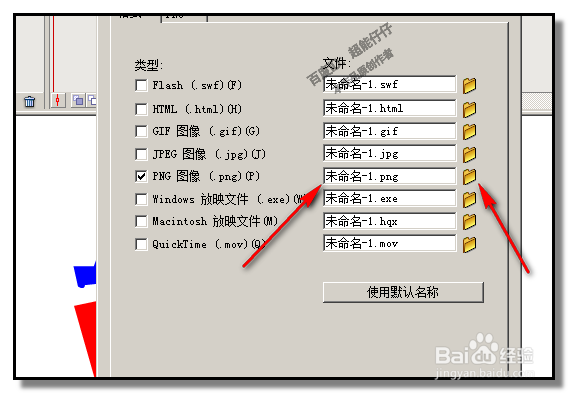 11/12
11/12转回到桌面;这时,我们就看到了刚才保存的PNG文件了。
当我们,在其它软件需要用到这个“能”字时,比如,WORD软件需要用,那么,点击插入,把“能”PGN图片插入到WORD文档中。
 12/12
12/12把文件保存为PNG格式的好处是,只保存文字。
比如,WORD文档中,页面颜色设置为除白色颜色外的任意一种颜色,把“能”字插入,这时,我们看到的只是一个“能”,没有图片底色的存在。
 注意事项
注意事项图片来源于本人实际操作的截图!
本人不是专家,这只是本人的一些操作经验;若有不对之处,请海涵!
本经验禁止转载!
FLASH文字制作平面设计招牌设计版权声明:
1、本文系转载,版权归原作者所有,旨在传递信息,不代表看本站的观点和立场。
2、本站仅提供信息发布平台,不承担相关法律责任。
3、若侵犯您的版权或隐私,请联系本站管理员删除。
4、文章链接:http://www.1haoku.cn/art_285800.html
 订阅
订阅